Ispravite pogrešku nemogućnosti promjene teme

Je li vaša Windows 7 tema zapela na klasičnoj opciji? Ako je to vaša situacija, postoji nekoliko popravaka koje možete pokušati vidjeti hoćete li riješiti problem!
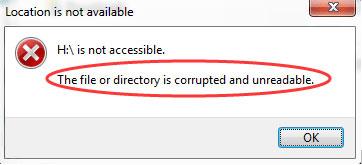
Ovo je uobičajena pogreška koja se često susreće na Windows računalima kada operativni sustav ne može pristupiti podacima na vanjskom tvrdom disku:
E:\ is not accessible. The file or directory is corrupted and unreadable.( Pogon E:\ je nedostupan. Datoteka ili mapa je oštećena i ne može se čitati ).
Ovu pogrešku možete dobiti nakon što pokušate otvoriti nešto s USB-a. Ili, ovisno o tome kako je vaše računalo postavljeno, greška se može pojaviti odmah nakon umetanja tvrdog diska u računalo.
Ova pogreška "nije dostupno" može se pojaviti bilo kada, čak i ako ste nedavno koristili pogon. Početak poruke o pogrešci nalazi se na mjestu gdje se podaci ne mogu pročitati, pa može biti E:, H:, K: itd.
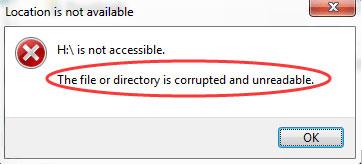
Poruka o pogrešci "Datoteka ili direktorij su oštećeni i nečitljivi"
Sadržaj članka
Postoji nekoliko razloga zašto biste mogli dobiti ovu pogrešku:
Ova se pogreška može pojaviti na bilo kojem operativnom sustavu Windows. Koraci u nastavku odnose se na Windows 10 i starije.
Najbolji način da popravite pogrešku "Datoteka ili direktorij je oštećen i nečitljiv" je izvođenje ovih koraka za rješavanje problema, redom:
Ako imate naviku stavljati računalo u stanje mirovanja umjesto da ga isključite, mogli biste naići na razne probleme i probleme. Dakle, moguće je da je pogreška "Datoteka ili direktorij oštećen i nečitljiv" samo privremena greška koja će nestati nakon ponovnog pokretanja računala.
Ako i dalje dobivate istu pogrešku nakon ponovnog pokretanja, prijeđite na sljedeće rješenje.
Učinite to tako da otvorite naredbeni redak s administratorskim pravima i unesete sljedeću naredbu, zamijenivši zadnje slovo slovom pogona koji prikazuje pogrešku:
chkdsk /r e:Napomena : Pokretanje naredbe chkdsk najvjerojatnije je uspješno rješenje ove pogreške. Ako preskočite ovaj korak, sljedeća dva prijedloga u nastavku možda neće biti učinkovita jer će pogon i dalje biti nečitljiv.
Ako je zlonamjerni softver uzrok pogreške, njegovo uklanjanje može vratiti pristup pogonu. Pogledajte: Potpuno uklonite zlonamjerni softver (malware) na Windows 10 računalima za više pojedinosti.
U slučaju da dobijete pogrešku kada pokušavate otvoriti određenu mapu ili datoteku, pokušajte promijeniti njezinu lokaciju. Dakle, ako želite otvoriti datoteku ili mapu s vanjskog tvrdog diska, kopirajte je na unutarnji tvrdi disk i pokušajte joj pristupiti s njega.
Iako je ovo čudan trik, može vam pomoći riješiti pogrešku "Datoteka ili direktorij je oštećen i nečitljiv" na Windows računalima. Slijedite ove korake za promjenu slova pogona:
Korak 1: Pritisnite Win + R za pokretanje dijaloškog okvira Pokreni.
Korak 2: Unesite diskmgmt.msc i kliknite OK.
Korak 3: U prozoru za upravljanje diskom desnom tipkom miša kliknite vanjski tvrdi disk i odaberite Promijeni slovo pogona i putanje .
Korak 4: Odaberite slovo pogona i kliknite gumb Promijeni.
Korak 5: U prozoru Promjena slova pogona ili putanje odaberite Dodijeli sljedeće slovo pogona i odaberite novo slovo s padajućeg izbornika.
Korak 6: Potvrdite radnju.
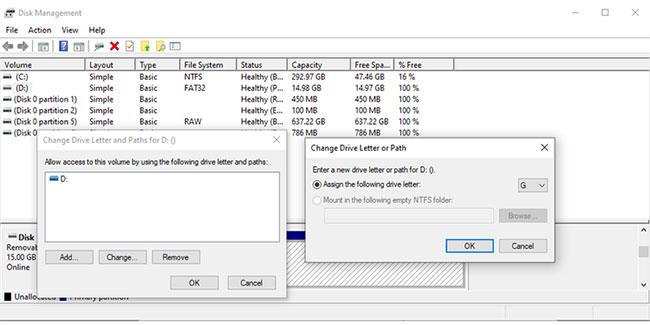
Promijenite slovo pogona u sustavu Windows 10
Vaš vanjski tvrdi disk sada ima novo slovo i možete ga otvoriti. Ako koristite skriptu za otvaranje datoteka s pogona, morat ćete izmijeniti i tu skriptu.
Postoji mogućnost da ne možete pristupiti određenim datotekama ili mapama zbog problema povezanih s memorijom. Da biste to popravili, trebali biste upotrijebiti alat za dijagnostiku memorije sustava Windows. Najlakši način za pokretanje alata je upisivanje Windows Memory Diagnostic u traku za pretraživanje izbornika Start i odabir najprikladnijeg rezultata. Zatim odaberite Ponovno pokreni sada i provjerite postoji li problem.
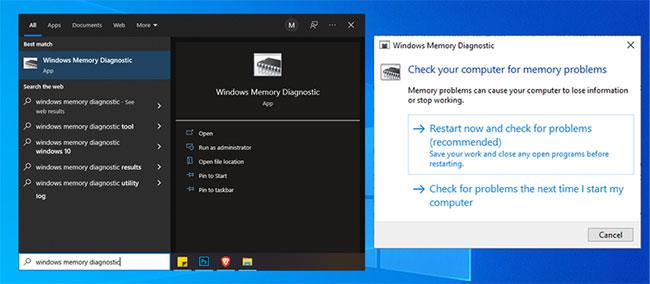
Pokrenite Windows alat za dijagnostiku memorije u sustavu Windows 10
Napomena : Prije pokretanja skeniranja, spremite sav svoj rad i zatvorite sve pokrenute aplikacije.
Ako vam Windows alat za dijagnostiku memorije ne pomogne riješiti problem, postoji još jedna ugrađena značajka koju možete koristiti za rješavanje pogreške oštećene i nečitljive datoteke. Da biste to učinili, pritisnite tipku Windows + I za pokretanje postavki i idite na Ažuriranje i sigurnost > Oporavak > Ponovno pokreni sada .
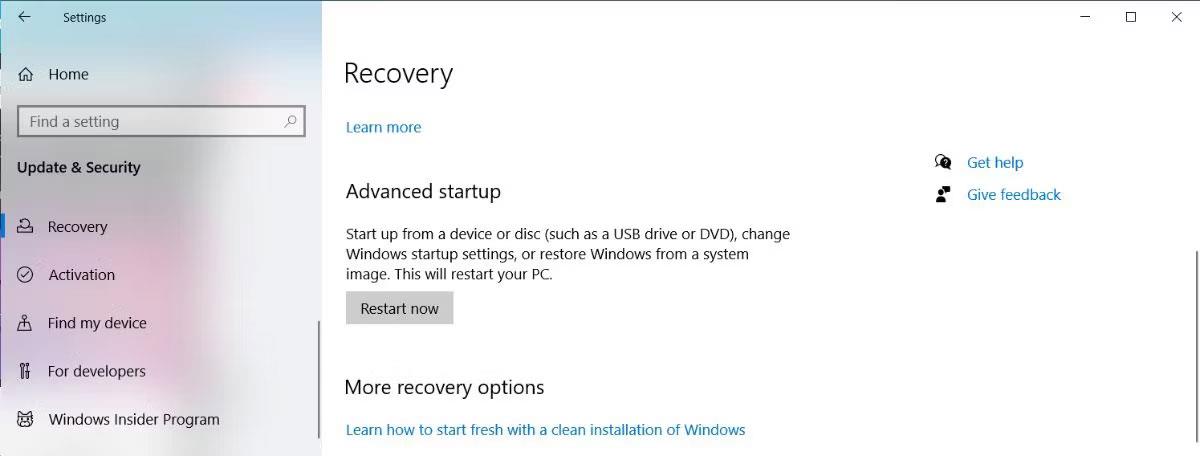
Koristite značajku naprednog pokretanja u sustavu Windows 10
Zatim odaberite Rješavanje problema > Napredne opcije . Zatim kliknite na opciju Popravak pri pokretanju.
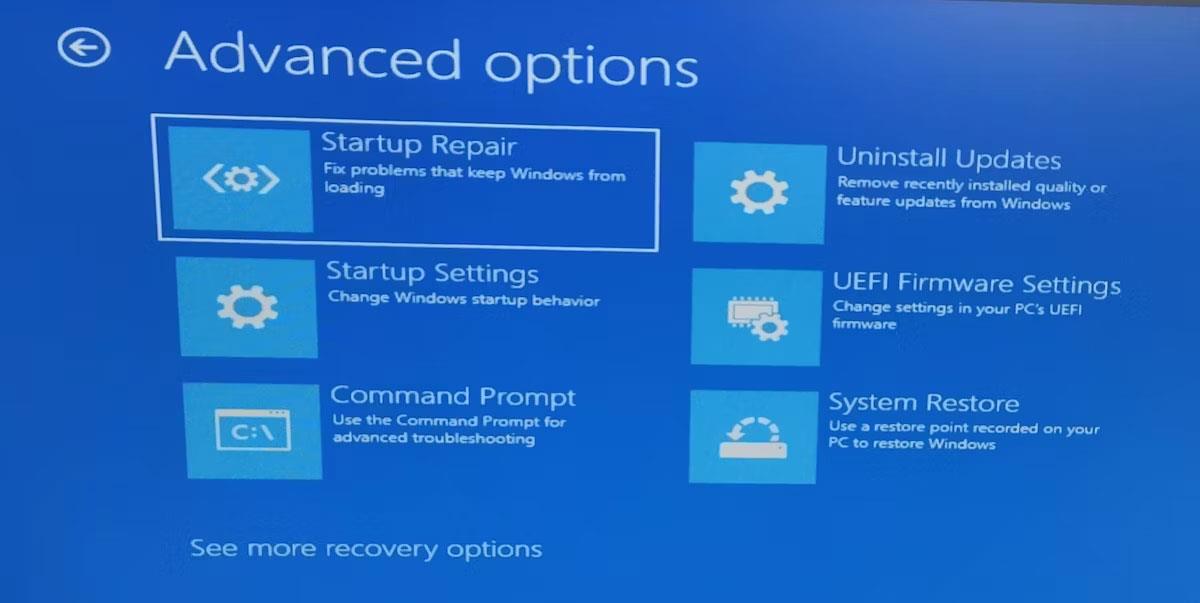
Opcija popravka pri pokretanju
Windows će sada pretražiti i popraviti sve moguće pogreške i nakon toga se ponovno pokrenuti. Kada proces završi, pokušajte ponovno pristupiti datotekama.
Ako je pogon nečitljiv, čini se malo vjerojatnim da ga možete formatirati, ali ipak pokušajte.
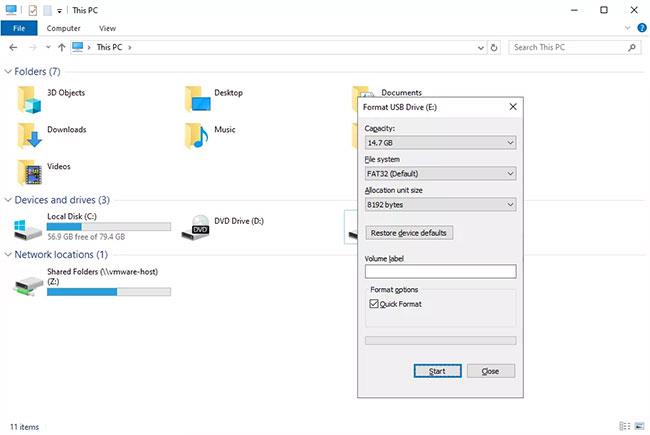
Možete pokušati formatirati disk kako biste riješili problem
Napomena: Formatiranje će izbrisati sve s pogona! Prije nego što dovršite ovaj korak, pokušajte oporaviti datoteke s pogona pomoću programa za oporavak datoteka .
Ako je razlog pogreške "Datoteka ili direktorij oštećen i nečitljiv" to što je pogon fizički oštećen, popravak pogona nije dovoljan za vraćanje podataka i sprječavanje pogrešaka. U tom slučaju morat ćete zamijeniti pogon.
Za preporuke pogledajte Quantrimang.com popis najboljih USB-ova i vanjskih tvrdih diskova .
Dobivanje pogrešaka uvijek je neugodno, pogotovo kada vam onemogućuju pristup datotekama. Ali uz malo strpljenja možete riješiti gotovo svaku pogrešku na računalu. Ovo može poslužiti kao podsjetnik da uvijek napravite sigurnosnu kopiju važnih datoteka i mapa.
Tijekom rješavanja problema možete izgubiti podatke pohranjene na računalu ili vanjskom uređaju za pohranu. Međutim, još uvijek možete vratiti svoje podatke ako koristite siguran i učinkovit alat za oporavak podataka.
Vidi više:
Je li vaša Windows 7 tema zapela na klasičnoj opciji? Ako je to vaša situacija, postoji nekoliko popravaka koje možete pokušati vidjeti hoćete li riješiti problem!
Mnogi ljudi preporučuju da prestanete koristiti CCleaner. Ali to je bilo prije mnogo godina. Sada, kako se aplikacija promijenila i isplati li se koristiti? Pronađimo odgovor u sljedećem članku!
Microsoft Authenticator je aplikacija koja omogućuje dvofaktorsku autentifikaciju na podržanim aplikacijama i web stranicama.
Reduce Memory je softver koji oslobađa RAM na računalu, pomažući računalu da radi brže. Članak u nastavku će vas voditi u korištenju Reduce Memory.
Windows korisnicima nudi mnogo načina za ponovno pokretanje računala. Korisnici mogu koristiti Power User Menu, Start Menu ili alat za isključivanje, pa čak i klasični dijaloški okvir za isključivanje. Međutim, postoji još jedan način za koji korisnici ne znaju: korištenje PowerShell-a.
IP Unblock je VPN uslužni program u pregledniku Chrome koji pomaže korisnicima sakriti svoje IP adrese i pristupiti blokiranim web stranicama.
Svaki put kada se prijavite za novu uslugu, možete odabrati korisničko ime i lozinku ili se jednostavno prijaviti putem Facebooka ili Twittera. Ali trebate li to učiniti?
Jednostavni DnsCrypt pomoći će vam konfigurirati DNScrypt-proxy na Windows sustavima tako da možete šifrirati i osigurati svoj DNS promet.
Uz QuanTriMangov PUBG set pozadina, možete postaviti PUBG pozadine visoke rezolucije na svoje računalo i telefon.
Osjećate li da vaše računalo radi sporo? Vrijeme je da razmislite o nadogradnji dijela vašeg hardvera.








